Índice
Você está lutando para cortar suas fotos? Procurando uma maneira rápida de editar suas ilustrações? Cortar no PaintTool SAI é fácil! Com alguns cliques e atalhos de teclado, você pode aparar sua tela e dar à sua composição um visual novo e fresco.
Meu nome é Elianna. Eu tenho um Bacharelado em Belas Artes em Ilustração e tenho usado o PaintTool SAI por mais de sete anos. Eu sei tudo o que há para saber sobre o programa, e em breve, você também saberá.
Neste post, vou dar instruções passo a passo sobre como cultivar no PaintTool SAI usando Tela > Tela de Recorte por Seleção e Ctrl + B.
Vamos a isso!
Principais Leilões
- Use Tela de Recorte por Seleção para recortar uma imagem no PaintTool SAI.
- Aguarde Turno enquanto utiliza a ferramenta de selecção para fazer uma selecção quadrada.
- Use o atalho do teclado Ctrl + D para desmarcar uma selecção.
- Use o atalho do teclado Ctrl + C para copiar uma seleção.
- Use o atalho do teclado Ctrl + B para abrir uma nova tela com uma seleção cortada.
Método 1: Cortar Imagens com Tela de Recorte por Seleção
A maneira mais fácil de recortar imagens no PaintTool SAI é usando Tela de Recorte por Seleção no Tela menu suspenso. Eis como.
Passo 1: Abra o documento que você gostaria de cultivar.
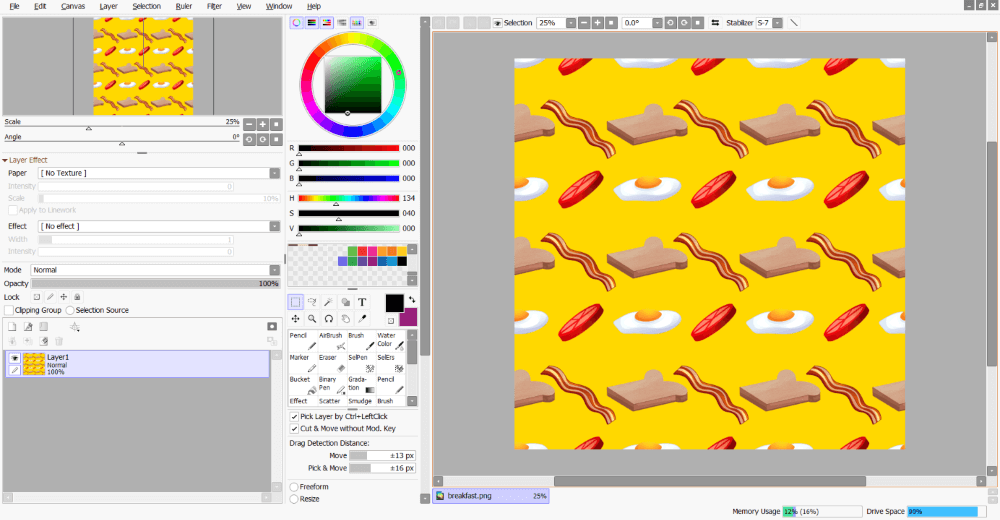
Passo 2: Clique no botão Ferramenta de Seleção no menu Ferramentas.
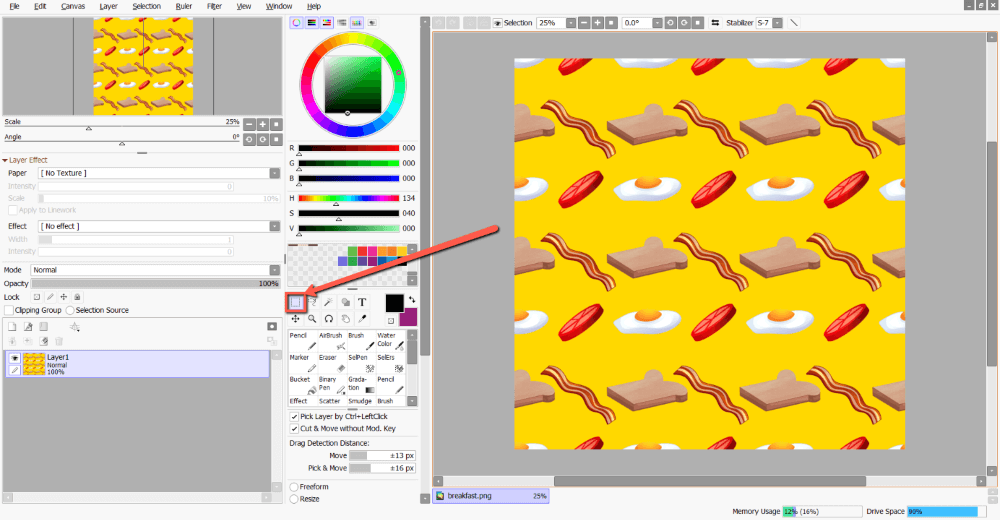
Passo 3: Clique e arraste para selecionar a área que você gostaria de cortar. Se você gostaria de fazer uma seleção quadrada mantenha a Turno enquanto você clica e arrasta.
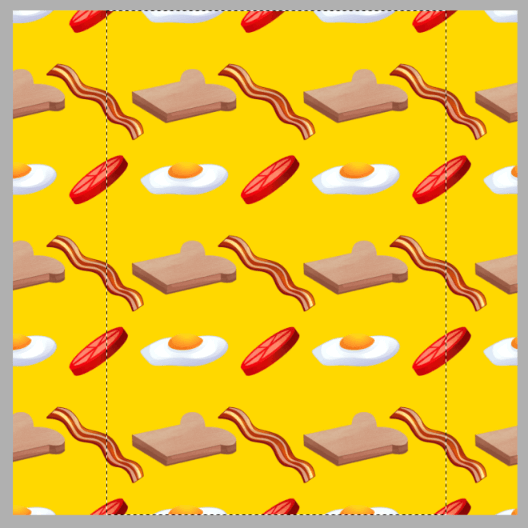
Passo 4: Clique em Tela na barra do menu superior.
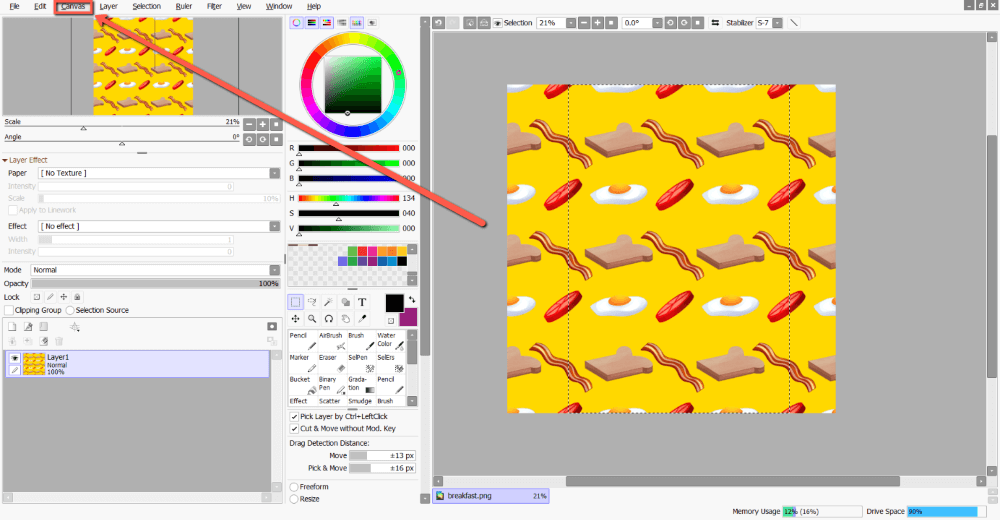
Passo 5: Selecione Tela de Recorte por Seleção .
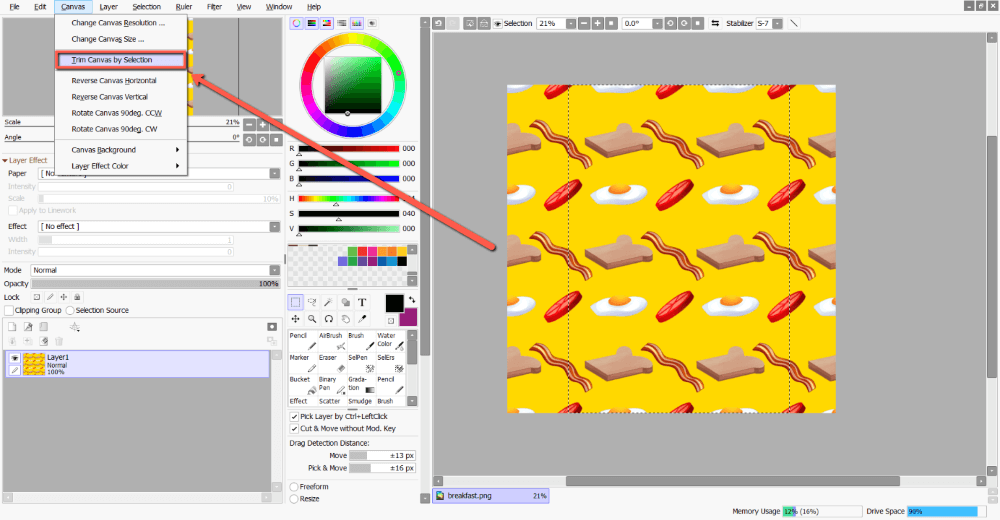
Sua imagem será agora cortada no tamanho de sua seleção.
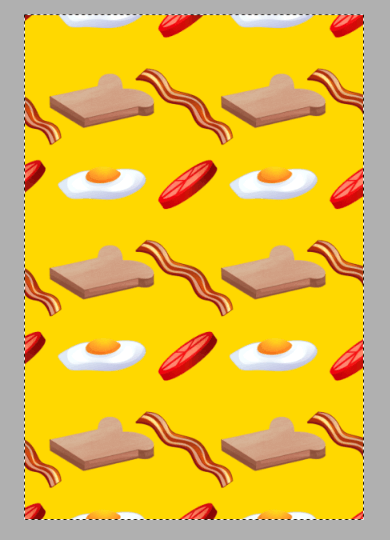
Passo 6: Segurar Ctrl e D no seu teclado para desmarcar a sua selecção.
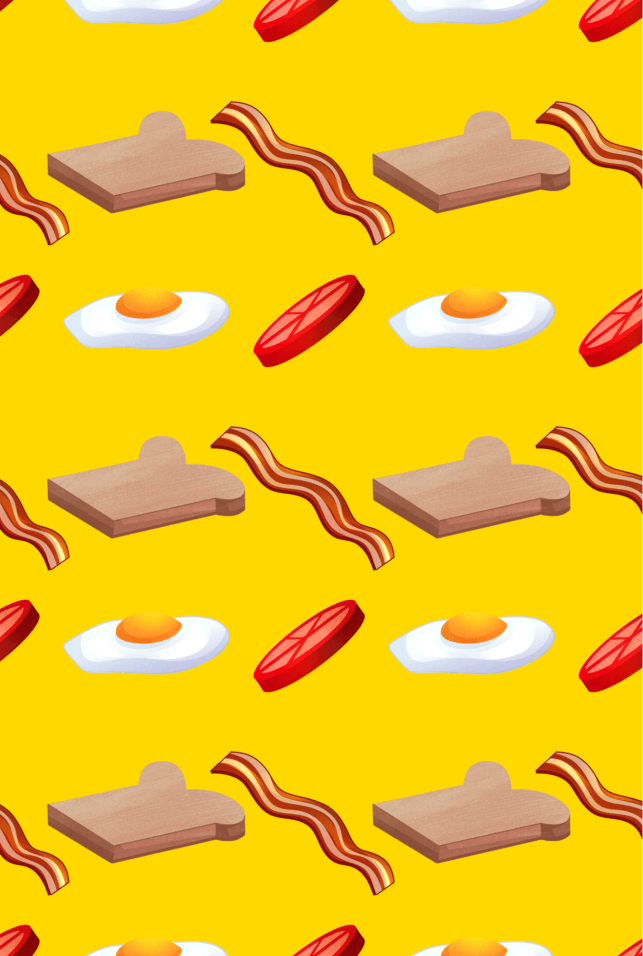
Método 2: Recortar Imagens com Atalho de Teclado
Outra forma de cultivar no PaintTool SAI é usando o atalho do teclado Ctrl + B Esta função abre uma NOVA tela com a sua seleção cortada enquanto mantém a sua tela principal no seu estado original.
Esta é uma ótima ferramenta se você precisa fazer edições rápidas para cortar sem danificar sua imagem de origem.
Siga os passos abaixo:
Passo 1: Abra o documento que você gostaria de cultivar.
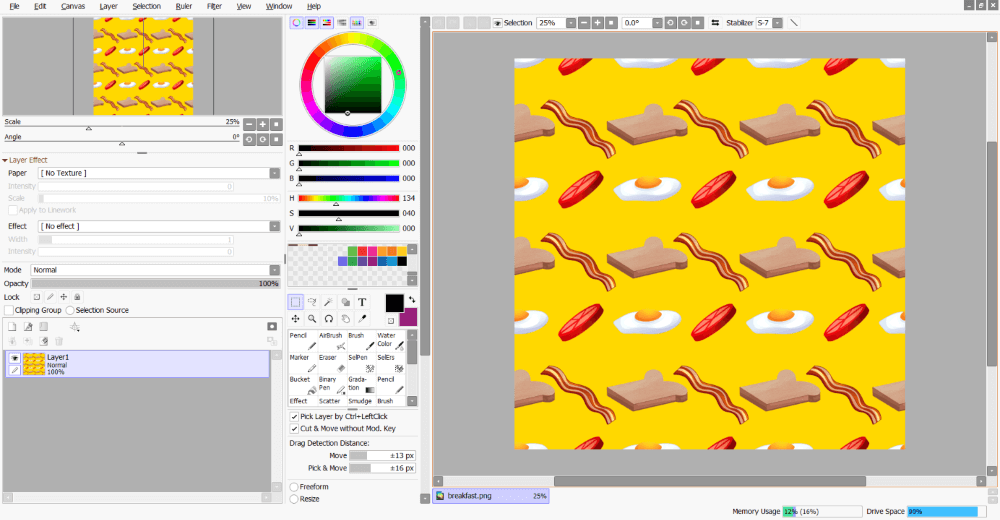
Passo 2: Clique no botão Ferramenta de Seleção no menu Ferramentas.
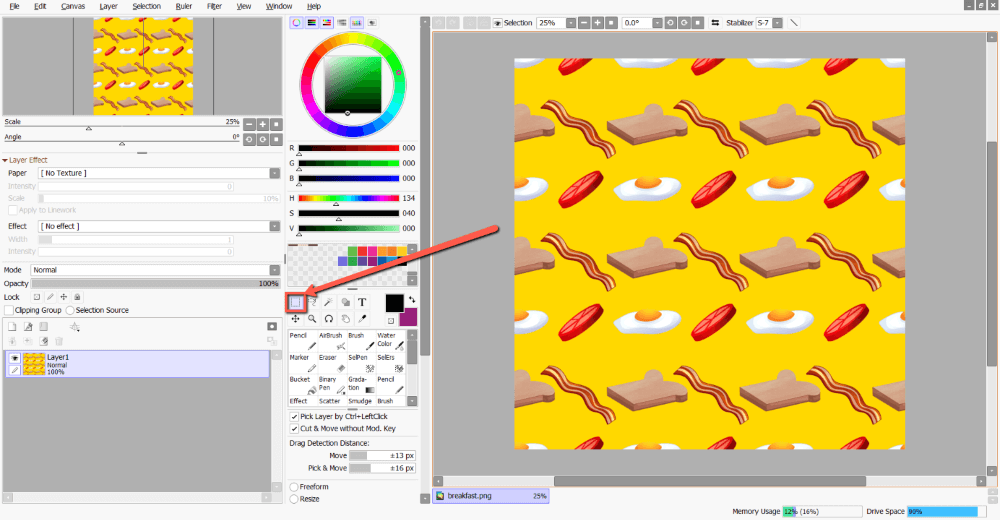
Passo 3: Clique e arraste para selecionar a área que você gostaria de cultivar.
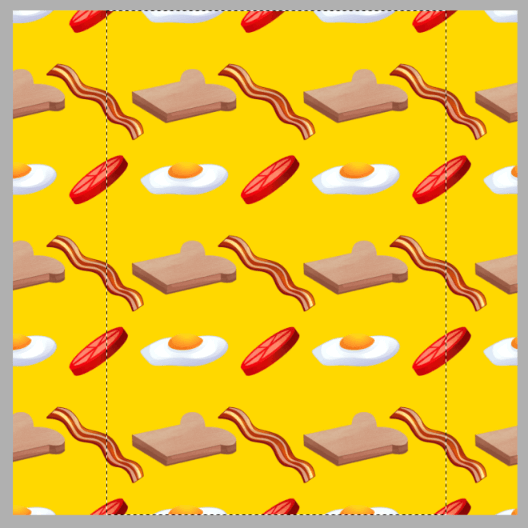
Passo 4: Segurar Ctrl e C no seu teclado para copiar a sua selecção
Alternativamente, você também pode ir para Editar > Copiado.
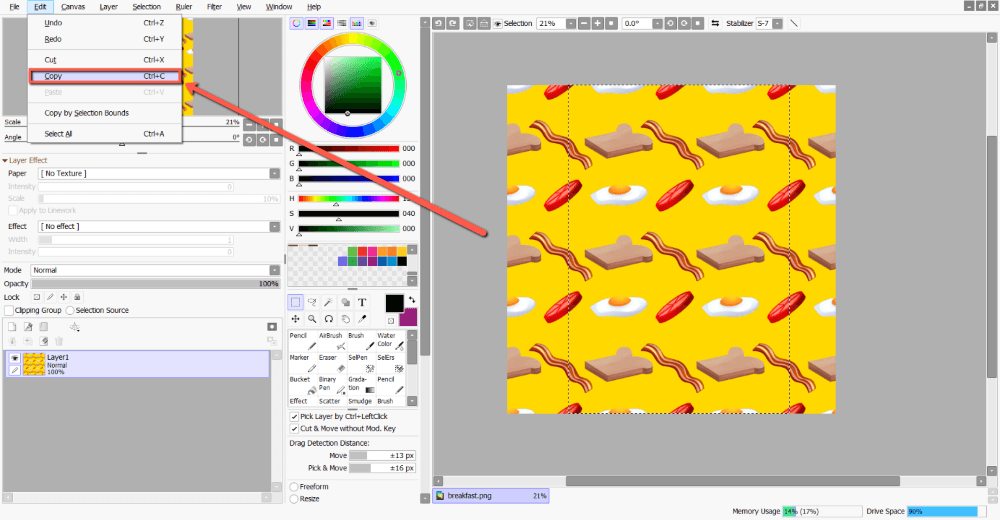
Passo 5: Segurar Ctrl e B no seu teclado. Isto abrirá uma nova tela com a sua selecção.
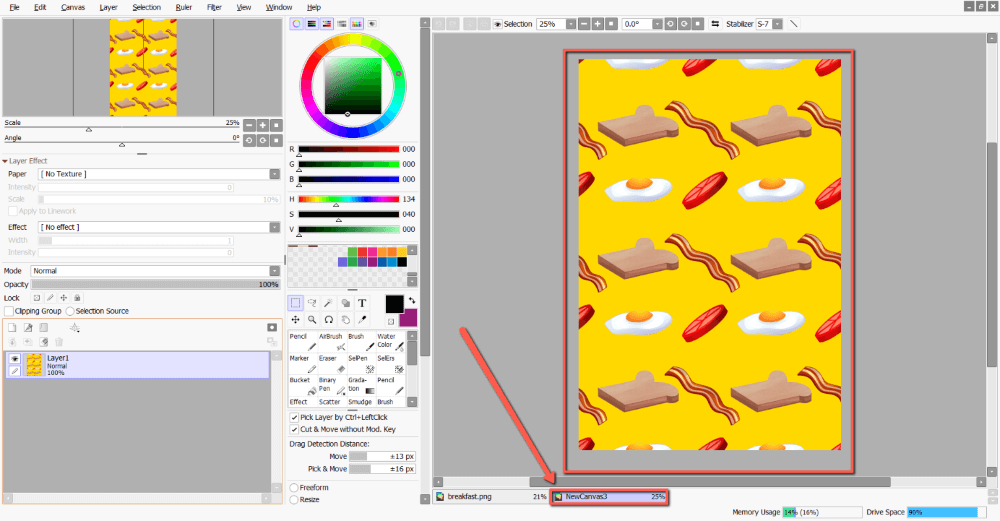
Pensamentos Finais
Cortar uma imagem no PaintTool SAI dá apenas alguns passos e é uma maneira fácil de mudar a composição do seu design, ilustração ou foto. Usando Tela de Recorte por Seleção e Ctrl + B irá ajudá-lo a atingir os seus objectivos artísticos de forma eficiente.
A aprendizagem de atalhos de teclado pode melhorar muito o seu fluxo de trabalho. Reserve algum tempo para os guardar na memória para optimizar a sua experiência de desenho.
Que método de cultivo você mais gostou? Deixe um comentário abaixo.

